Ako pridať kalendár Google do programu Outlook 2007
Microsoft Office Microsoft Produktivita Outlook 2007 Google Kalendár Google Kalendár / / March 17, 2020
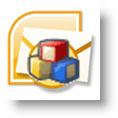
Vďaka podpore prehliadača Kalendár vedľa seba vedľa seba v službe Outlook 2007 bolo pridanie môjho Kalendára Google k môjmu klientovi aplikácie Outlook 2007 v práci jednoduchým, ale účinným spôsobom, ako sa vyhnúť tomu, aby som zmeškal osobné stretnutia. Tento proces funguje tak, že nakonfigurujete program Outlook tak, aby sa pripojil alebo prihlásil na odber Kalendárov Google Súkromné Adresa ICAL.
Aktualizácia 12. 4. 2010 - Aktualizovaný článok tu pre aplikáciu Outlook 2010.
Pred pridaním kalendára je dôležité pochopiť dve veci týkajúce sa pripojenia programu Outlook k internetovému kalendáru (ICAL):
- ICAL umožňuje iba ČÍTAJTE prístup k svojmu kalendáru Google v programe Outlook. Nemôžete robiť žiadne zmeny.
- Na súkromnej adrese ICAL neexistuje žiadna autentifikácia nezabudnite to zdieľať s kýmkoľvek, ak si neželáte, aby videli všetky vaše udalosti a udalosti Kalendára Google.
Dobre, dosť malý rozhovor. Ako to urobíme?
Ako pridať do aplikácie Microsoft Outlook 2007 kalendáre Google a ďalšie internetové kalendáre.
Krok 1
Nájdenie adresy ICAL môže byť trochu zložitejšie. Najprv otvorte svoj Kalendár Google, cvaknutie nastavenie. Potom sa stránka načíta cvaknutie Kalendára.

Krok 2
cvaknutie kalendár chcete zobraziť v programe Outlook. Ďalej som vybral môj kalendár groovyDexter.
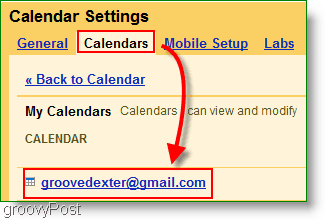
Krok 3
Prejdite nadol po stránke a nájdite Sekcia súkromnej adresy. Kliknite pravým tlačidlom myši ICAL tlačidlo a cvaknutieKopírovanie adriess (alebo Kopírovať umiestnenie odkazu ak používate Firefox) a získajte tajnú adresu. kópie URL adresu získanú z tlačidla ICAL pomocou kopírovania pravým tlačidlom myši

Predtým, ako budete pokračovať, skopírovali ste ICAL adresu z SÚKROMNÁ adresa a nie adresa kalendára? Táto voľba je dôležitá. Teraz dvakrát skontrolujte.
Krok 4
Otvorte program Outlook, cvaknutieNástroje> Nastavenia účtu
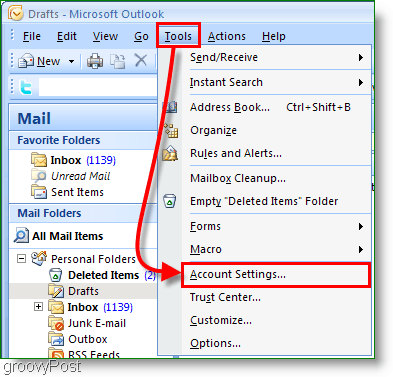
Krok 5
V rozbaľovacej ponuke nastavení účtu cvaknutie Internetové kalendáre. Ďalšie, cvaknutie Nový potom vložiť Adresa ICAL do bieleho poľa a cvaknutiepridať.
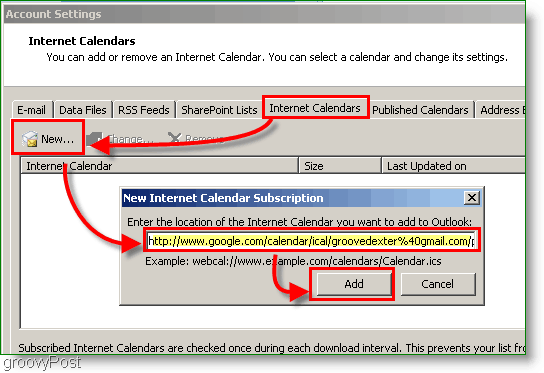
Krok 6
Priradiť názov do priečinka Kalendár a voliteľný popis. check rámček pod Aktualizovať limit
Poznámka: Aktualizačný limit zabráni zbytočne spamu na kalendárovom serveri programu Outlook
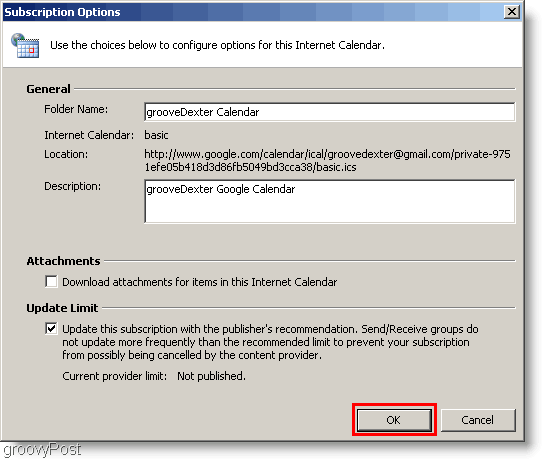
Krok 7
Otvorené tvoj Kalendár programu Outlook a na ľavom bočnom paneli vyhľadajte novovytvorený Kalendár Google. check truhlík a zobrazí sa vedľa existujúceho kalendára.
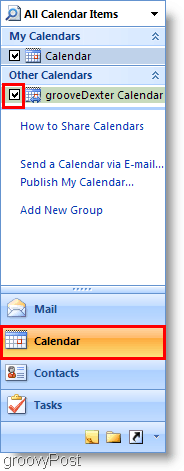
Viola! Teraz môžete vidieť svoje Kalendár programu Outlook a tvoj Kalendár Google súčasne. Nezabudnite, že tento proces ponechá váš Kalendár Google ako „iba na čítanie“, takže s ním nebudete môcť robiť správy z aplikácie Outlook. Ak zistíte, že sa neaktualizuje dostatočne často, stačí stlačiť kláves F9 a vynútiť aktualizáciu / stiahnutie z vášho Kalendára Google.
Výsledok by mal vyzerať ako môj kalendár uvedený nižšie:
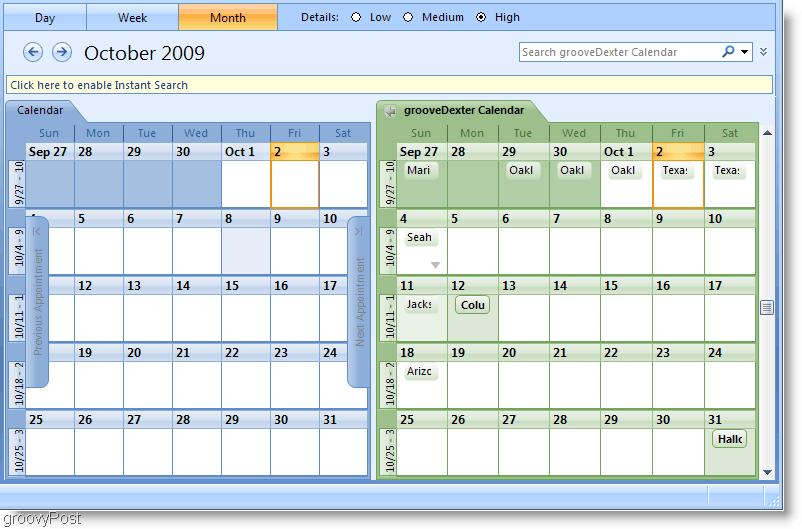
Otázky, pripomienky? Zanechajte komentár nižšie alebo Pripoj sa k nám na našom Fóre komunity technickej podpory zadarmo!



